Εύκολος και γρήγορος οδηγός root για Android

Αφού κάνετε root το τηλέφωνό σας Android, έχετε πλήρη πρόσβαση στο σύστημα και μπορείτε να εκτελέσετε πολλούς τύπους εφαρμογών που απαιτούν πρόσβαση root.
Δείτε πώς μπορείτε να εγγραφείτε και να κάνετε προεπισκόπηση της εφαρμογής Microsoft Family Safety μόλις γίνει διαθέσιμη.
Δημιουργήστε μια ομάδα οικογένειας σε έναν λογαριασμό Microsoft. Μπορείτε να το κάνετε κάνοντας κλικ εδώ
Κάντε κλικ σε αυτόν τον σύνδεσμο εδώ και συμπληρώστε μια φόρμα αιτήματος προεπισκόπησης
Περιμένετε λίγο μέχρι η Microsoft να στείλει email σε εσάς και τα μέλη της οικογένειάς σας με την πρόσκληση και τους συνδέσμους για λήψη της εφαρμογής
Όταν η Microsoft παρουσίασε τις μετονομασμένες συνδρομές Microsoft 365 πριν από λίγους μήνες, ανακοίνωσε επίσης μια νέα εφαρμογή γνωστή ως Family Safety . Σχεδιασμένο για να βοηθά γονείς και ενήλικες να παρακολουθούν τα παιδιά τους και να τα κρατούν ασφαλή, η εταιρεία υποσχέθηκε ότι θα κυκλοφορήσει σύντομα μια προεπισκόπηση. Τώρα, αυτή η ώρα πλησιάζει, οπότε δείτε πώς μπορείτε να εγγραφείτε και να κάνετε προεπισκόπηση της εφαρμογής μόλις γίνει διαθέσιμη.
Πριν ασχοληθούμε με οτιδήποτε, θα σας εξηγήσουμε ορισμένα πράγματα που μπορεί να κάνει η εφαρμογή για εσάς μόλις εγγραφείτε με επιτυχία στην προεπισκόπηση. Το μεγαλύτερο χαρακτηριστικό της εφαρμογής είναι τα φίλτρα περιεχομένου, θα μπορείτε να δημιουργήσετε έναν ασφαλή χώρο για να εξερευνούν τα παιδιά σας στο διαδίκτυο και να ορίσετε φίλτρα ιστού και αναζήτησης στο Microsoft Edge. Θα έχετε επίσης την ευκαιρία να ορίσετε όρια χρόνου χρήσης σε εφαρμογές και παιχνίδια. Υπάρχει ακόμη και η αναφορά δραστηριότητας, καθώς και η επίγνωση τοποθεσίας για να σας βοηθήσουν να παρακολουθείτε την τοποθεσία όπου κατευθύνονται τα μέλη της οικογένειάς σας.
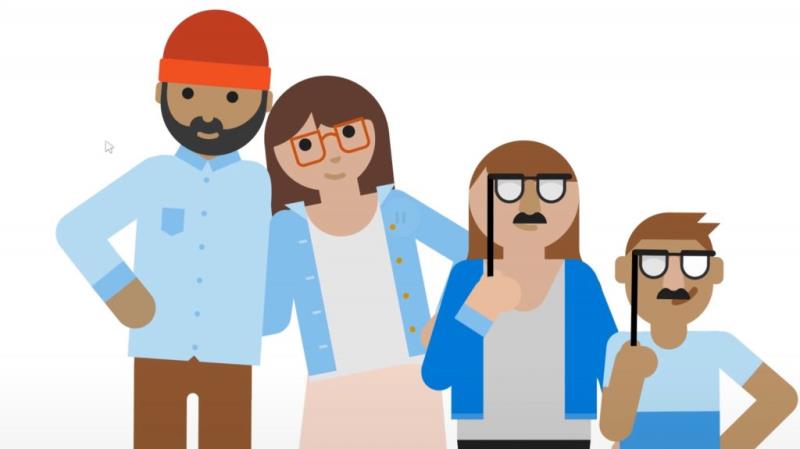
Για να μπορέσετε να εγγραφείτε για τη λήψη της εφαρμογής, θα πρέπει να δημιουργήσετε μια ομάδα οικογένειας σε έναν λογαριασμό Microsoft. Μπορείτε να το κάνετε κάνοντας κλικ εδώ και επιλέγοντας Δημιουργία ομάδας οικογένειας. Μόλις το κάνετε αυτό, θα ακολουθήσουν μερικές προτροπές, όπου μπορείτε να εισαγάγετε τους αριθμούς τηλεφώνου και τα email οποιουδήποτε θέλετε να συμμετάσχετε στην ομάδα. Αυτή η διαδικασία δεν θα διαρκέσει πολύ και το άτομο που στέλνετε την πρόσκληση στην ομάδα οικογένειας θα πρέπει να έχει λογαριασμό Microsoft. Αν δεν έχουν, μπορείτε να τους δημιουργήσετε εδώ .
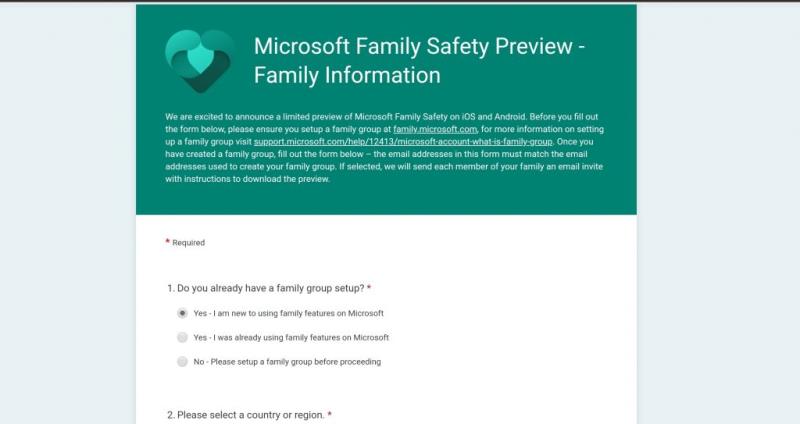
Η ομάδα οικογένειας δημιουργήθηκε, μπορείτε πλέον να εγγραφείτε για την προεπισκόπηση της εφαρμογής Family Safety. Για να το κάνετε αυτό, θα θέλετε να κάνετε κλικ σε αυτόν τον σύνδεσμο εδώ . Θα πρέπει να συμπληρώσετε τη φόρμα μόνο μία φορά. Αναγνωρίστε ότι δημιουργήσατε μια ομάδα οικογένειας και, στη συνέχεια, παρέχετε πληροφορίες για την οικογένεια και τη συσκευή σας, όπως email, τον τύπο του τηλεφώνου και τον αριθμό των μελών που θέλετε να χρησιμοποιήσετε την εφαρμογή. Όταν τελειώσετε, θα πρέπει να κάνετε κλικ στην επιλογή Υποβολή. Στη συνέχεια, η Microsoft θα κρατήσει μια θέση για εσάς και τα μέλη της οικογένειάς σας, επομένως βεβαιωθείτε ότι έχετε λάβει σωστά τα μηνύματα ηλεκτρονικού ταχυδρομείου.
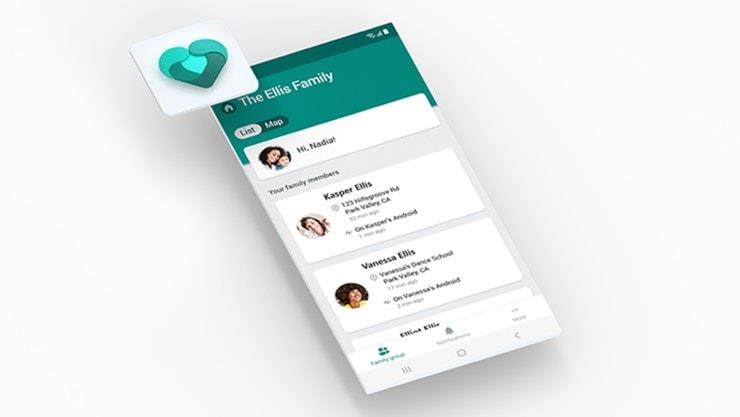
Με τη συμπλήρωση της φόρμας, θα πρέπει να περιμένετε λίγο μέχρι η Microsoft να σας στείλει email με την πρόσκληση και τους συνδέσμους για τη λήψη της εφαρμογής. Η εταιρεία λέει ότι υπάρχουν μερικοί περιορισμοί, επομένως μπορεί να μην λάβουν όλοι μια πρόσκληση. Η προεπισκόπηση αυτή τη στιγμή περιορίζεται σε 10.000 χρήστες σε iOS και 10.000 χρήστες σε Android. Επίσης, δεν είναι διαθέσιμο στην Κίνα, στην Ιαπωνία, σε χώρες και περιοχές με γραπτές γλώσσες από δεξιά προς τα αριστερά, καθώς και σε χώρες και εδάφη που έχουν επιβληθεί εμπάργκο από τις ΗΠΑ. Εάν επιλεγείτε εσείς και η οικογένειά σας, κάθε μέλος της οικογένειας θα λάβει ένα μήνυμα ηλεκτρονικού ταχυδρομείου με οδηγίες για τη λήψη της προεπισκόπησης. Οι προσκλήσεις αποστέλλονται σε κυλιόμενη βάση, επομένως μπορεί να μην λάβουν όλοι αμέσως τις προσκλήσεις τους.
Εάν επιλεγείτε και μπορείτε να κάνετε λήψη της εφαρμογής, είναι σημαντικό να υποβάλετε τα σχόλιά σας στη Microsoft. Ως μέρος της προεπισκόπησης της εφαρμογής, η εταιρεία ζητά να δώσετε τα σχόλιά σας σχετικά με τον τρόπο που λειτουργεί για εσάς. Εάν αντιμετωπίσετε σφάλμα ή άλλο πρόβλημα, μπορείτε να ανακινήσετε τη συσκευή σας ή να πατήσετε Μενού και, στη συνέχεια, Βοήθεια και Σχόλια.
Αφού κάνετε root το τηλέφωνό σας Android, έχετε πλήρη πρόσβαση στο σύστημα και μπορείτε να εκτελέσετε πολλούς τύπους εφαρμογών που απαιτούν πρόσβαση root.
Τα κουμπιά στο τηλέφωνό σας Android δεν προορίζονται μόνο για τη ρύθμιση της έντασης ήχου ή την ενεργοποίηση της οθόνης. Με μερικές απλές τροποποιήσεις, μπορούν να γίνουν συντομεύσεις για γρήγορη λήψη φωτογραφιών, παράλειψη τραγουδιών, εκκίνηση εφαρμογών ή ακόμα και ενεργοποίηση λειτουργιών έκτακτης ανάγκης.
Αν αφήσατε τον φορητό υπολογιστή σας στη δουλειά και έχετε μια επείγουσα αναφορά να στείλετε στον προϊστάμενό σας, τι πρέπει να κάνετε; Χρησιμοποιήστε το smartphone σας. Ακόμα πιο εξελιγμένο, μετατρέψτε το τηλέφωνό σας σε υπολογιστή για να κάνετε πολλαπλές εργασίες πιο εύκολα.
Το Android 16 διαθέτει γραφικά στοιχεία οθόνης κλειδώματος για να αλλάζετε την οθόνη κλειδώματος όπως θέλετε, καθιστώντας την οθόνη κλειδώματος πολύ πιο χρήσιμη.
Η λειτουργία Picture-in-Picture για Android σάς βοηθά να συρρικνώσετε το βίντεο και να το παρακολουθήσετε σε λειτουργία picture-in-picture, παρακολουθώντας το βίντεο σε μια άλλη διεπαφή, ώστε να μπορείτε να κάνετε άλλα πράγματα.
Η επεξεργασία βίντεο σε Android θα γίνει εύκολη χάρη στις καλύτερες εφαρμογές και λογισμικό επεξεργασίας βίντεο που παραθέτουμε σε αυτό το άρθρο. Βεβαιωθείτε ότι θα έχετε όμορφες, μαγικές και κομψές φωτογραφίες για να μοιραστείτε με φίλους στο Facebook ή το Instagram.
Το Android Debug Bridge (ADB) είναι ένα ισχυρό και ευέλικτο εργαλείο που σας επιτρέπει να κάνετε πολλά πράγματα, όπως εύρεση αρχείων καταγραφής, εγκατάσταση και απεγκατάσταση εφαρμογών, μεταφορά αρχείων, root και flash custom ROM, δημιουργία αντιγράφων ασφαλείας συσκευών.
Με εφαρμογές αυτόματου κλικ. Δεν θα χρειάζεται να κάνετε πολλά όταν παίζετε παιχνίδια, χρησιμοποιείτε εφαρμογές ή εργασίες που είναι διαθέσιμες στη συσκευή.
Ενώ δεν υπάρχει μαγική λύση, μικρές αλλαγές στον τρόπο φόρτισης, χρήσης και αποθήκευσης της συσκευής σας μπορούν να κάνουν μεγάλη διαφορά στην επιβράδυνση της φθοράς της μπαταρίας.
Το τηλέφωνο που αγαπούν πολλοί αυτή τη στιγμή είναι το OnePlus 13, επειδή εκτός από το ανώτερο υλικό, διαθέτει επίσης ένα χαρακτηριστικό που υπάρχει εδώ και δεκαετίες: τον αισθητήρα υπερύθρων (IR Blaster).
Το Google Play είναι βολικό, ασφαλές και λειτουργεί καλά για τους περισσότερους ανθρώπους. Υπάρχει όμως ένας ολόκληρος κόσμος εναλλακτικών καταστημάτων εφαρμογών εκεί έξω—μερικά που προσφέρουν ανοιχτότητα, μερικά που δίνουν προτεραιότητα στην ιδιωτικότητα και μερικά που είναι απλώς μια διασκεδαστική αλλαγή ρυθμού.
Το TWRP επιτρέπει στους χρήστες να αποθηκεύουν, να εγκαθιστούν, να δημιουργούν αντίγραφα ασφαλείας και να επαναφέρουν το υλικολογισμικό στις συσκευές τους χωρίς να ανησυχούν για το ενδεχόμενο να επηρεαστεί η κατάσταση της συσκευής κατά το root, το flash ή την εγκατάσταση νέου υλικολογισμικού σε συσκευές Android.
Αν νομίζετε ότι γνωρίζετε καλά τη συσκευή Galaxy σας, το Good Lock θα σας δείξει πόσα περισσότερα μπορεί να κάνει.
Οι περισσότεροι από εμάς αντιμετωπίζουμε τη θύρα φόρτισης του smartphone μας σαν να είναι η μοναδική της δουλειά να διατηρεί την μπαταρία ενεργή. Αλλά αυτή η μικρή θύρα είναι πολύ πιο ισχυρή από ό,τι νομίζουμε.
Αν έχετε κουραστεί από γενικές συμβουλές που δεν λειτουργούν ποτέ, ορίστε μερικές που έχουν μεταμορφώσει αθόρυβα τον τρόπο που τραβάτε φωτογραφίες.
Τα περισσότερα παιδιά προτιμούν να παίζουν παρά να διαβάζουν. Ωστόσο, αυτά τα παιχνίδια για κινητά που είναι ταυτόχρονα εκπαιδευτικά και ψυχαγωγικά θα προσελκύσουν τα μικρά παιδιά.
Δείτε το Digital Wellbeing στο τηλέφωνό σας Samsung για να δείτε πόσο χρόνο σπαταλάτε στο τηλέφωνό σας κατά τη διάρκεια της ημέρας!
Η εφαρμογή ψεύτικων κλήσεων σάς βοηθά να δημιουργείτε κλήσεις από το δικό σας τηλέφωνο για να αποφύγετε αμήχανες, ανεπιθύμητες καταστάσεις.
Αν θέλετε πραγματικά να προστατεύσετε το τηλέφωνό σας, ήρθε η ώρα να αρχίσετε να το κλειδώνετε για να αποτρέψετε την κλοπή, καθώς και να το προστατεύσετε από hacking και απάτες.
Η θύρα USB στο τηλέφωνο Samsung σας χρησιμεύει για περισσότερα από απλή φόρτιση. Από τη μετατροπή του τηλεφώνου σας σε επιτραπέζιο υπολογιστή έως την τροφοδοσία άλλων συσκευών, αυτές οι λιγότερο γνωστές εφαρμογές θα αλλάξουν τον τρόπο που χρησιμοποιείτε τη συσκευή σας.
Δείτε πώς μπορείτε να διατηρείτε τους κωδικούς πρόσβασής σας στον Microsoft Edge υπό έλεγχο και να αποτρέψετε το πρόγραμμα περιήγησης από το να αποθηκεύει τυχόν μελλοντικούς κωδικούς πρόσβασης.
Ακολουθήστε αυτόν τον οδηγό για το πώς να αλλάξετε το φόντο σας και να κάνετε την επιφάνεια εργασίας σας να φαίνεται θετικά μοναδική στα Windows 11.
Ανακαλύψτε πώς να ενεργοποιήσετε τις εισερχόμενες συνδέσεις απομακρυσμένης επιφάνειας εργασίας στα Windows 10 και να αποκτήσετε πρόσβαση στον υπολογιστή σας απομακρυσμένα.
Ανακαλύψτε πώς να ρυθμίσετε τη φωτεινότητα της οθόνης στα Windows 10 για καλύτερη οπτική εμπειρία και διάρκεια ζωής μπαταρίας.
Ακολουθεί ένας οδηγός για το πώς να αλλάξετε το θέμα, το χρώμα και πολλά άλλα στα Windows 11 για να δημιουργήσετε μια εκπληκτική εμπειρία επιφάνειας εργασίας.
Αν έχετε πρόβλημα με τον ήχο στον υπολογιστή σας με Windows 10, ακολουθήστε αυτά τα βήματα για να επαναφέρετε τον ήχο άμεσα.
Ανακαλύψτε πώς να συγχρονίσετε τις ρυθμίσεις σας στα Windows 10 με απόλυτη ευκολία. Αυτή η οδηγία θα σας καθοδηγήσει στη διαδικασία συγχρονισμού.
Ανακαλύψτε πώς να δείτε λεπτομερείς πληροφορίες για το υλικό και το λογισμικό του υπολογιστή σας στα Windows 10 με τον οδηγό μας.
Μάθετε πώς να διατηρείτε την κατάσταση σας διαθέσιμη στο Microsoft Teams για καλύτερη επικοινωνία χρησιμοποιώντας απλές ρυθμίσεις.
Ανακαλύψτε πώς να προβάλλετε τους αποθηκευμένους κωδικούς πρόσβασης στο Google Chrome με απλές και ασφαλείς μεθόδους.
























